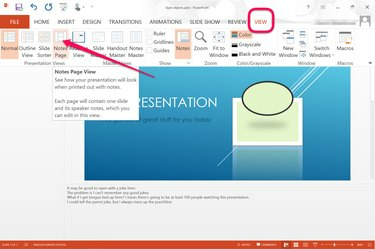
Lihat catatan slide di PowerPoint dan cetak salinannya.
Kredit Gambar: Gambar milik Microsoft.
Saat berdiri di depan penonton, hal terakhir yang Anda inginkan adalah melupakan poin penting. Di PowerPoint 2013, Anda dapat menambahkan catatan pembicara ke setiap slide. Sebelum menyampaikan peragaan slide Anda, cetak salinan presentasi, termasuk catatannya. Selama presentasi, jika komputer Anda terhubung ke monitor kedua atau proyektor, Anda dapat melihat catatan di layar pribadi Anda sementara orang lain hanya melihat tayangan slide.
Mempersiapkan Catatan Presentasi
Langkah 1
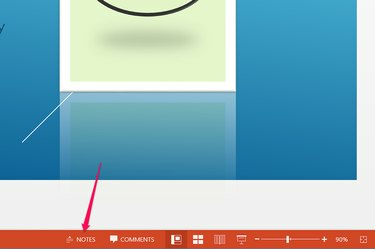
Klik "Catatan" di bawah slide.
Kredit Gambar: Gambar milik Microsoft.
Buka presentasi PowerPoint Anda dan buka slide pertama tempat Anda ingin menambahkan beberapa catatan. Klik tombol "Catatan" di bawah slide saat ini.
Video Hari Ini
Langkah 2

Ketik di bawah slide untuk menambahkan catatan pembicara.
Kredit Gambar: Gambar milik Microsoft.
Ketikkan catatan yang ingin Anda sertakan saat memberikan presentasi. Catatan ini tidak akan terlihat di layar saat Anda memberikan peragaan slide presentasi. Tekan "Enter" untuk menambahkan baris tambahan.
Langkah 3

Seret garis di atas catatan ke atas untuk memberi lebih banyak ruang.
Kredit Gambar: Gambar milik Microsoft.
Arahkan kursor ke atas garis tipis yang memisahkan area Catatan dari slide hingga menjadi panah berkepala dua. Seret panah ini ke atas atau ke bawah untuk menambah atau mengurangi ukuran area Catatan.
Langkah 4
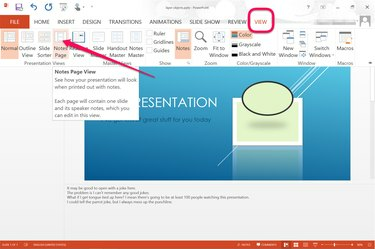
Klik opsi "Halaman Catatan" di bawah menu Lihat.
Kredit Gambar: Gambar milik Microsoft.
Klik menu "View" dan pilih "Notes Page" yang terletak di grup Presentation Views. Ini akan menunjukkan kepada Anda bagaimana versi cetak catatan Anda akan muncul.
Langkah 5
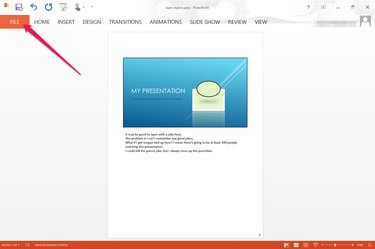
Klik menu "Berkas".
Kredit Gambar: Gambar milik Microsoft.
Klik tab "File" untuk mencetak salinan presentasi yang menyertakan catatan pembicara Anda. Itu selalu ide yang baik untuk memiliki salinan kertas catatan Anda di tangan selama presentasi.
Langkah 6
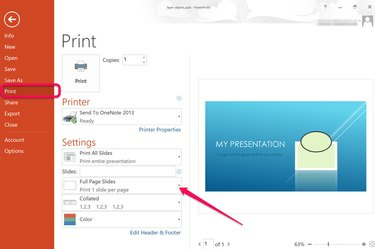
Pilih "Cetak" dan klik "Slide Halaman Penuh."
Kredit Gambar: Gambar milik Microsoft.
Pilih opsi "Cetak" dari menu sebelah kiri. Klik "Slide Halaman Penuh" untuk memperluas opsi Tata Letak Cetak.
Langkah 7

Klik opsi "Halaman Catatan".
Kredit Gambar: Gambar milik Microsoft.
Pilih opsi "Halaman Catatan" di bagian Tata Letak Cetak. Pilih preferensi cetak tambahan yang Anda inginkan, seperti jumlah salinan dan preferensi warna, lalu klik "Cetak."
Melihat Catatan Selama Presentasi
Langkah 1

Klik tombol "Tampilan Slide Show".
Kredit Gambar: Gambar milik Microsoft.
Hubungkan komputer Anda ke layar atau proyektor kedua dan luncurkan Power Point. Klik tombol "Tampilan Slide Show" di bawah slide pertama Anda. Slide pertama muncul di kedua layar.
Langkah 2

Klik tombol "Lainnya".
Kredit Gambar: Gambar milik Microsoft.
Klik tombol "Lainnya", menyerupai tiga titik, lalu pilih "Tampilkan Tampilan Penyaji" dari menu yang terbuka. Secara default, tampilan penyaji akan muncul di komputer Anda, termasuk catatan pembicara Anda. Tampilan tayangan slide akan muncul di layar atau proyektor yang lebih besar.
Langkah 3
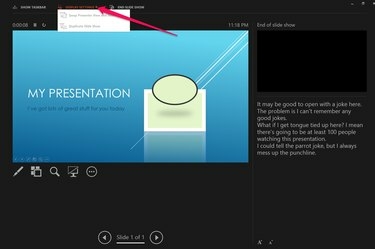
Klik "Pengaturan Tampilan."
Kredit Gambar: Gambar milik Microsoft.
Klik opsi "Pengaturan Tampilan" jika tampilan berada di layar yang salah. Pilih "Swap Presenter View dan Slide Show" untuk mengganti layar.



